Untuk menggunakan tema Windows 7 Black Transparent, Anda perlu menonaktifkan blur untuk frame windows dengan mengedit registri Windows dan menggunakan patch Uxtheme.
1.) Jalankan “UniversalThemePatcher-x86.exe” sebagai Administrator dan file patch sistem.
2.) Restart komputer .
3.) Klik ganda pada “Turn Off Blur.reg” (di folder “hideblur”) untuk menonaktifkan efek blur.
4.) Restart DWM dengan menekan Ctrl F9 Shift dua kali . Atau menjalankan ” cmd ” sebagai administrator , ketik ” net stop uxsms ” tanpa tanda kutip , tekan Enter dan kemudian ketik ” net start uxsms” dan tekan Enter .
5.) Menyalin file dari folder tema ke C:WindowsResourcesThemes
6.) Klik kanan pada desktop -> Personalisasi … di sana Anda akan melihat dalam “Installed Themes” Windows 7 Black Transparan. Klik di atasnya untuk menerapkan tema .
7.) Klik kanan pada desktop -> Personalisasi -> Windows Color -> Advanced Appearance settings… -> kemudian klik pada jendela aktif dan memeriksa ukuran Active Title Bar (seharusnya 19) dan ukuran font (seharusnya 19). Klik Apply dan SELESAI.

Anda juga dapat menggunakan fungsi HideBlur dengan menyalin dua file “DWM.exe” dan “uDWM.dll” dari folder “file sistem” ke folder c : windowssystem32 dan mengganti file asli .
1.) Jalankan “UniversalThemePatcher-x86.exe” sebagai Administrator dan file patch sistem.
2.) Restart komputer .
3.) Klik ganda pada “Turn Off Blur.reg” (di folder “hideblur”) untuk menonaktifkan efek blur.
4.) Restart DWM dengan menekan Ctrl F9 Shift dua kali . Atau menjalankan ” cmd ” sebagai administrator , ketik ” net stop uxsms ” tanpa tanda kutip , tekan Enter dan kemudian ketik ” net start uxsms” dan tekan Enter .
5.) Menyalin file dari folder tema ke C:WindowsResourcesThemes
6.) Klik kanan pada desktop -> Personalisasi … di sana Anda akan melihat dalam “Installed Themes” Windows 7 Black Transparan. Klik di atasnya untuk menerapkan tema .
7.) Klik kanan pada desktop -> Personalisasi -> Windows Color -> Advanced Appearance settings… -> kemudian klik pada jendela aktif dan memeriksa ukuran Active Title Bar (seharusnya 19) dan ukuran font (seharusnya 19). Klik Apply dan SELESAI.

Anda juga dapat menggunakan fungsi HideBlur dengan menyalin dua file “DWM.exe” dan “uDWM.dll” dari folder “file sistem” ke folder c : windowssystem32 dan mengganti file asli .
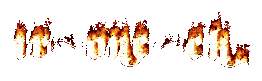

0 komentar:
Posting Komentar